Steam hat sich zu einer der derzeit besten Plattformen für den Zugriff auf Tausende von Spielen entwickelt, sowohl kostenlose als auch kostenpflichtige Spiele. Es bietet uns mehrere Verwaltungs- und Kontrolloptionen. Alle diese Spiele sind online verfügbar und es werden jederzeit neue Updates für immer mehr Benutzer veröffentlicht fühle mich mit der Plattform identifiziert.
Aber wie viele Programme, die wir in Windows 10 installieren, ist es bei der Installation so konfiguriert, dass es beim Start von Windows 10 geöffnet wird . Dies setzt nicht nur eine unnötige Verschwendung von Ressourcen voraus , sondern für viele Benutzer ist es ärgerlich, dass Steam beim Anmelden geöffnet wird (wenn es nicht Zeit zum Spielen ist). Aus diesem Grund erklärt EinWie.com zwei Methoden, um zu verhindern, dass Steam beim Start von Windows 10 geöffnet wird .
Um auf dem Laufenden zu bleiben, abonniere unseren YouTube-Kanal! ABONNIEREN
1. Deaktivieren Sie Steam beim Start von Windows 10 über Parameter
Für diese erste Methode öffnen wir Steam und gehen dann zum Menü “Steam – Parameter”:
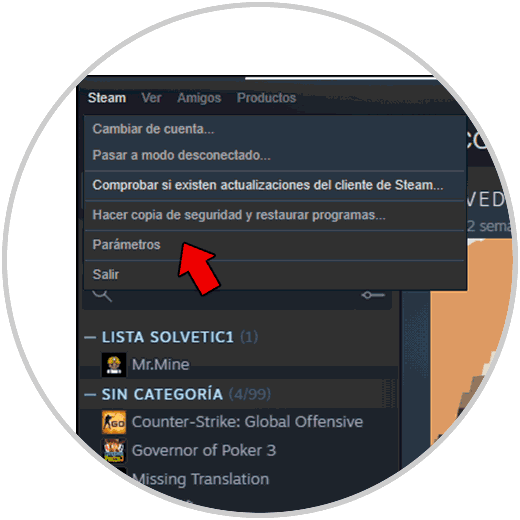
Im angezeigten Fenster gehen wir zum Abschnitt Schnittstelle und überprüfen dort, ob das Kontrollkästchen “Dampf laden, wenn der Computer startet” deaktiviert ist. Wir übernehmen die Änderungen.
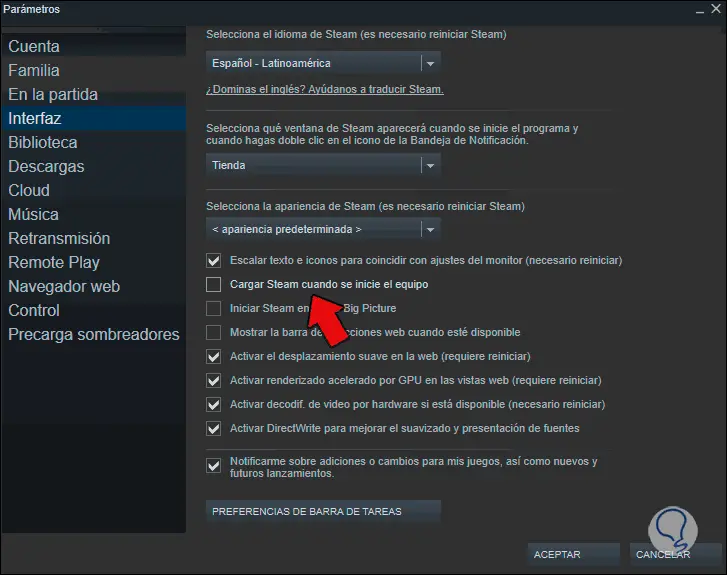
2. Deaktivieren Sie Steam unter Starten Sie Windows 10 im Task-Manager
Die andere verfügbare Option, um das Starten von Steam mit Windows 10 zu vermeiden, ist der Task-Manager. Dazu öffnen wir den Windows 10-Task-Manager über die Taskleiste:
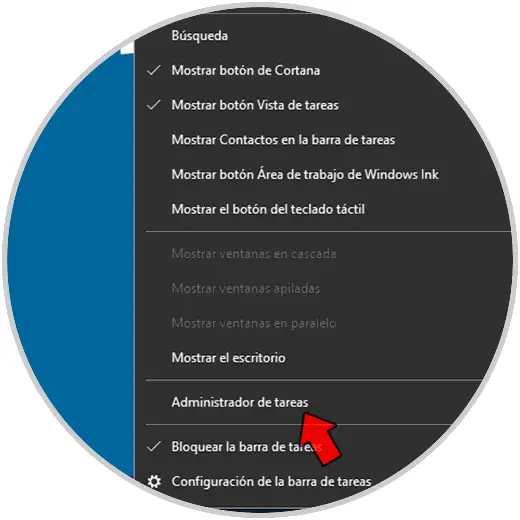
Wir gehen zur Registerkarte “Start” und dort sehen wir Steam aktiviert, um mit Windows 10 zu starten:
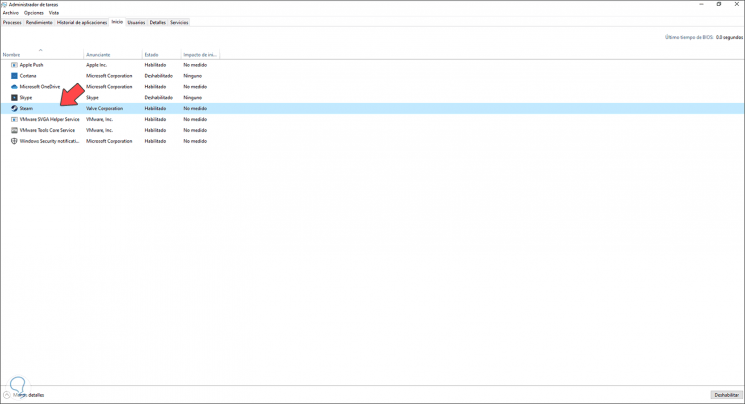
Um es zu deaktivieren, haben wir zwei Möglichkeiten:
- Klicken Sie mit der rechten Maustaste auf Steam und wählen Sie “Deaktivieren”.
- Wir wählen Steam und klicken unten auf die Schaltfläche Deaktivieren
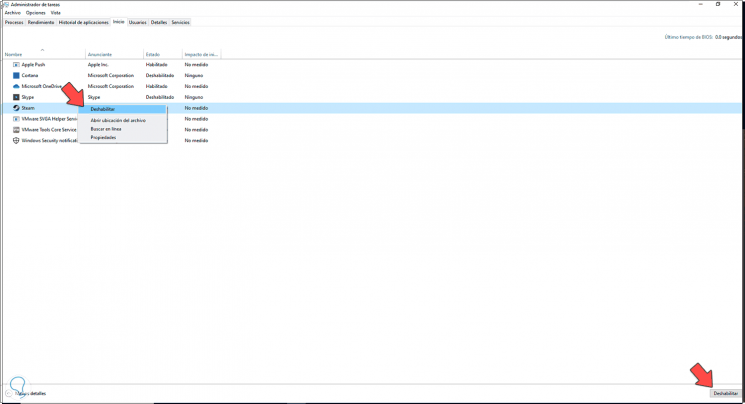
Jetzt sehen wir, dass Steam deaktiviert wurde und es daher nicht möglich ist, es zusammen mit Windows 10 zu öffnen, wenn Sie sich anmelden:
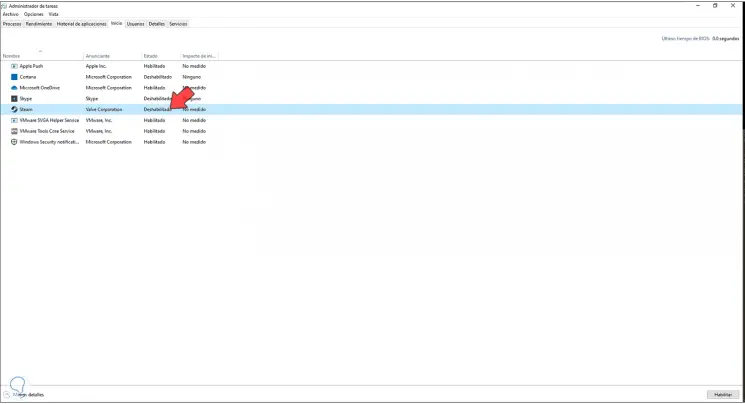
Dies sind die verfügbaren Optionen, um zu verhindern, dass Steam beim Start von Windows 10 geöffnet wird.